A Steam Disk írási hiba egyszerű javítása Windows 10 rendszeren
Steam Disk Write Disk Error hibát észlel Windows 10 rendszeren a játék frissítése vagy letöltése közben? Íme néhány gyorsjavítás, amellyel megszabadulhat a hibaüzenettől.
A Twitter egy közösségi médiaplatform, amely lehetővé teszi, hogy megosszák nézeteiket általános, politikai és társadalmi kérdésekről. Megoszthatja gondolatait és továbbíthatja az információkat a környezetében lévő emberekkel. Az összes közösségimédia-platformot körülvevő adatvédelmi és biztonsági problémák miatt fontos a biztonság kezelése és fenntartása annak teljes kihasználása mellett.
Ebben a bejegyzésben felsoroltuk a Twitter-élmény szabályozásának módjait.
A Twitter olyan eszközöket fejlesztett ki, amelyek segítségével szabályozhatja, hogy mit láthat, és mit láthatnak követői a profilján. Ez segíthet abban, hogy úgy képviselje magát, ahogy szeretné. Lássunk neki!
Irányítsd Twitter-élményedet:
A Twitter-oldalon megjelenő tartalmak kezeléséhez használhatja a szükségtelen fiókok követésének megszüntetését, elnémíthatja az értesítéseket, letilthatja azokat a személyeket, akiket nem szeretne követni, és bejelentheti azokat, akik zavarnak.
Mindezek a lehetőségek elérhetők az idővonalon bármelyik tweet felső részén található ikonra kattintva.
Követés megszüntetése
Egyszerűen leállíthatja bárki tweetjeinek megtekintését, ha megszünteti a követését. Ha meggondolná magát, újra követheti a fiókot.
Kövesse az alábbi lépéseket a követés megszüntetéséhez:
Hogyan szüntess meg valaki követését egy tweetről?
1. lépés: Keresse meg annak a fióknak a tweetjét, amelynek követését szeretné megszüntetni.
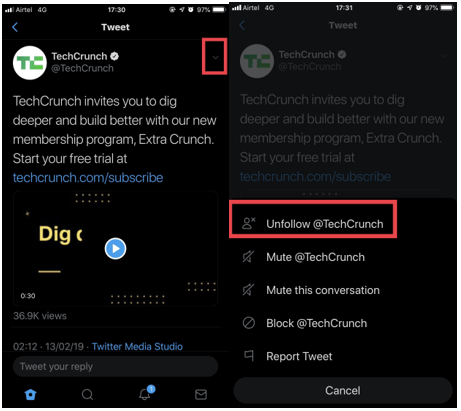
2. lépés: Érintse meg a legördülő ikont a tweet tetején.
3. lépés: Menjen a nevükhöz, és kattintson a Követés visszavonása gombra
Hogyan lehet leállítani valakit a következő listáról?
1. lépés: A képernyő felső részén keressen egy menüt, majd koppintson a Profil ikonra.
2. lépés: Válassza a Következő lehetőséget a profilja felső végén.
3. lépés: Koppintson a Követés elemre azon fiók mellett, amelyet már nem szeretne követni.
4. lépés: Koppintson a Követés visszavonása elemre az ügylet lezárásához.
Olvassa el még: -
Twitter kezdőknek: 10 gyors tipp a használathoz... Ha még kezdő a Twitterben, és kíváncsi, hogyan működik, akkor ez a 10 gyors Twitter-tipp kezdőknek...
Hogyan lehet megszüntetni valakit a profiloldaláról?
1. lépés: Keresse meg annak a személynek a profiloldalát, akinek a követését le szeretné állítani.
2. lépés: Koppintson a Következő ikonra
3. lépés: Most kattintson a Követés visszavonása gombra a folyamat befejezéséhez.
Hogyan lehet leállítani valakit szöveges üzenettel?
Ha a Twittert használja SMS-hez, kövesse az alábbi lépéseket:
Írja be és küldje el az UNFOLLOW szót, majd azt a felhasználónevet, akinek a követését le szeretné állítani, a szolgáltató rövid kódjára.
Abban az esetben, ha még nem döntötte el, hogy leállítja valaki követését, de nem szeretne értesítéseket vagy frissítéseket kapni SMS-ben, akkor küldjön egy LEAVE/OFF szöveget, majd a felhasználónevet a rövid kódra.
Hogyan lehet szűrni az értesítéseket?
Az értesítések idővonala megmutatja az összes Twitter-fiókkal végzett interakciót, például a tetszésnyilvánításokat, megemlítéseket, retweeteket, valamint értesíti, ha valaki nemrégiben követni kezdett. Ha le szeretné rövidíteni az értesítési idővonalat, szűrheti őket.
Az Értesítési beállítások alatt három lehetőség közül választhat, például Minőségszűrő, speciális szűrők és elnémított szavak. Ha figyelmen kívül szeretné hagyni a gyengébb minőségű tartalmat, válassza a Minőségszűrőt. Ha el szeretné némítani a bejegyzés értesítéseit, beleértve bizonyos szavakat vagy kifejezéseket, akkor a szavak elnémítása a lehetőség. A Speciális szűrők esetében azonban letilthatja az értesítéseket bizonyos típusú fiókokról, amelyek közül néhány olyan fiók, amelyet nem követ, vagy új fiókok alapértelmezett profilképpel és így tovább.
Az értesítések szabályozásának lépései:
Minőségi szűrő:
1. lépés: A képernyő felső részén keresse meg és koppintson a Profil ikonra.
2. lépés: Keresse meg a Beállítások és adatvédelem ikont a listában.
3. lépés: Lépjen az Értesítések elemre.
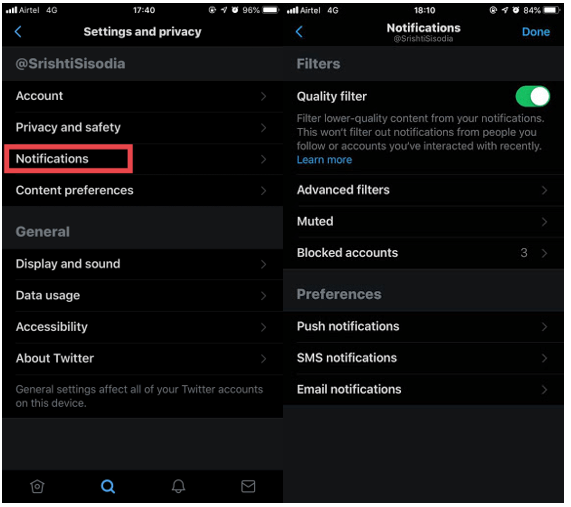
4. lépés: Keresse meg a Minőségszűrőt, és kapcsolja ki vagy be a csúszka elforgatásával.
Olvassa el még: -
Hogyan szerezz több követőt a Twitteren- 15... Mindenki több ezer követőt kívánt a Twitteren és más közösségi média platformokon. Az influencerektől a hétköznapi egyénekig mindenki...
Speciális szűrők:
1. lépés: A képernyő felső részén keresse meg és koppintson a Profil ikonra.
2. lépés: Keresse meg a Beállítások és adatvédelem ikont a listában.
3. lépés: Lépjen az Értesítések elemre.
4. lépés: Keresse meg a Speciális szűrőket, és kap egy listát a bekapcsoláshoz és a megfelelő kiválasztásához.
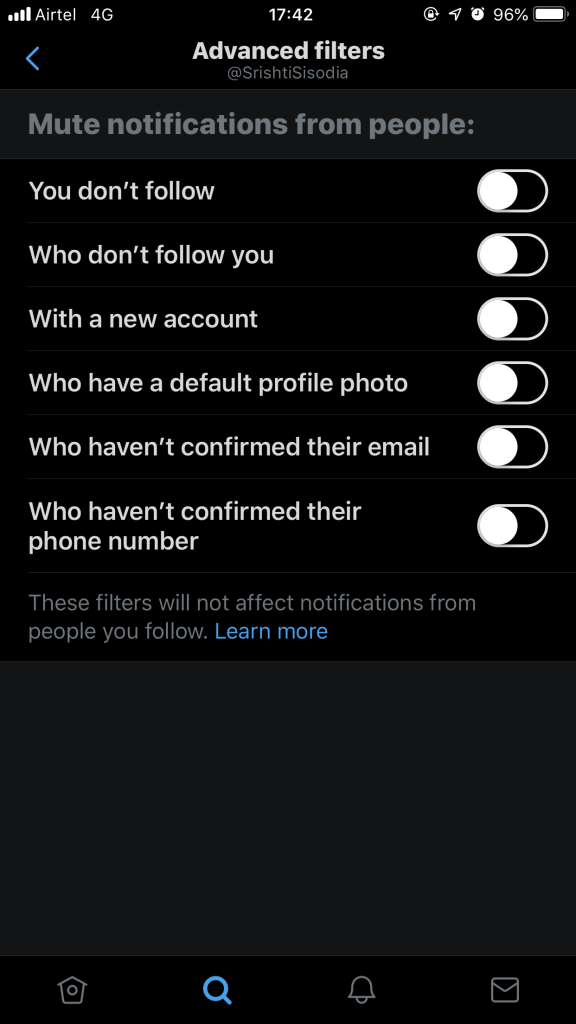
Megjegyzés: Ha Android-eszköze van, jelölje be a bekapcsolni kívánt szűrő melletti négyzeteket.
Szűrje ki az értesítések típusát
A Ritkábban mutatás funkcióval elmondhatja a Twitternek, hogy milyen típusú tweeteket szeretne ritkábban látni az otthoni idővonalon. Ez az információ segít nekünk módosítani és ellenőrizni a platformon szerzett élményét. Ennek a lehetőségnek az eléréséhez kattintson a legördülő nyílra az adott tweeten.
Hogyan lehet elnémítani a fiókokat a Twitteren?
Ha nem szeretné megszüntetni valakinek a követését, de nem szeretne értesítést kapni az adott fiók tweetjeiről, akkor a fiók elnémítása valóban segíthet. A némítás után csak akkor kap értesítést, ha megemlítettek egy tweetben, vagy DM-et küldtek. Az a személy, akinek a fiókját elnémították, nem kaphatja meg az értesítéseket. Ezenkívül elnémíthat kifejezéseket, szavakat, felhasználóneveket, hashtageket és egyebeket.
A tweet némításának lépései
1. lépés: Keresse meg a legördülő menüt a tweet mellett, és válassza a Némítás lehetőséget.
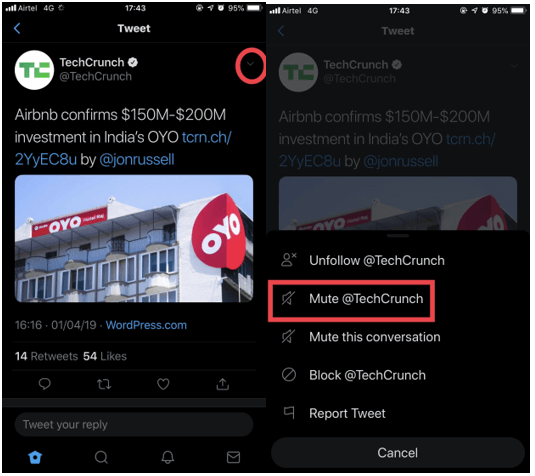
2. lépés: A(z) [email protected] címre felszólítást kap
3. lépés: Az Igen lehetőséget kell választanod, biztosan megerősítem a műveletet.
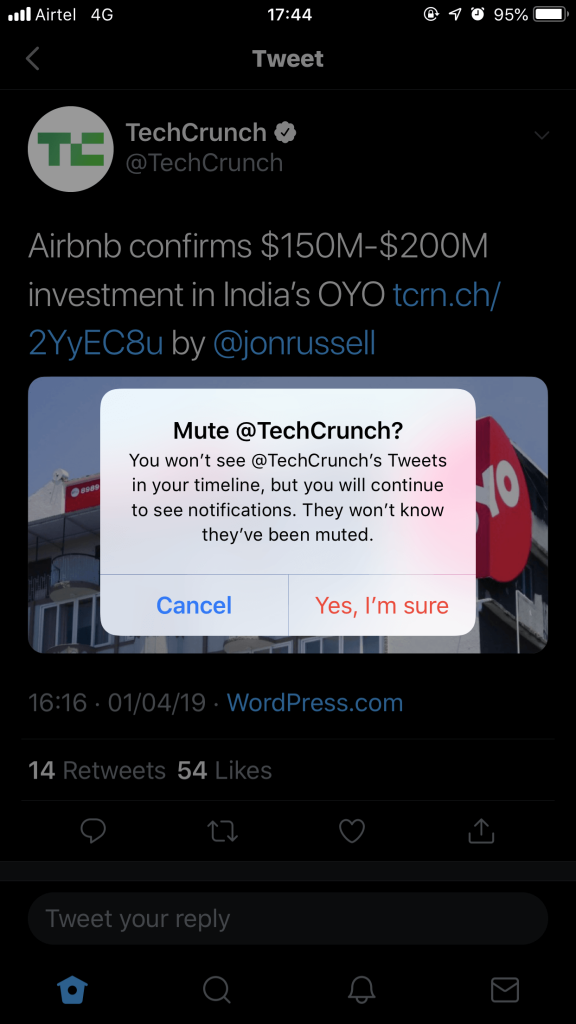
A profilból való némítás lépései
1. lépés: Nyissa meg annak a felhasználónak a profiloldalát, akinek a tweetjeit el szeretné némítani.
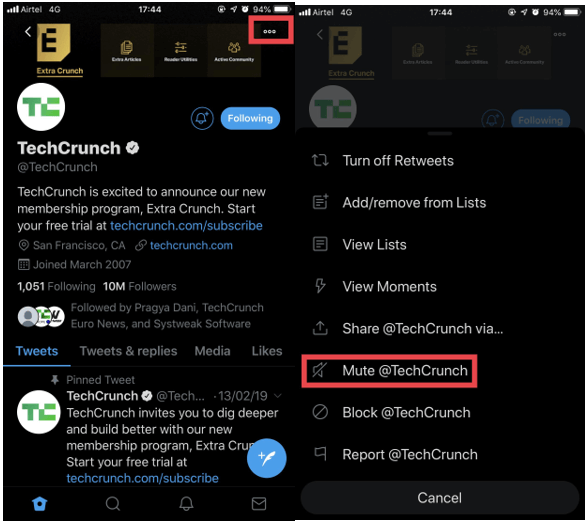
2. lépés: Koppintson a túlcsordulás ikonra (három pont ikon)
3. lépés: A rendelkezésre álló lehetőségek közül kattintson az [email protected] lehetőségre
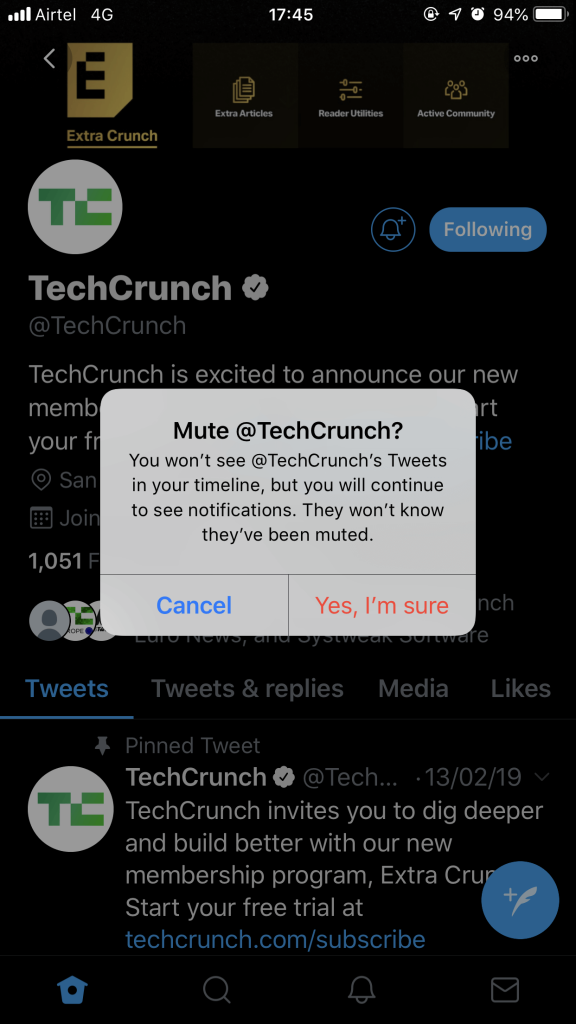
4. lépés: Az Igen lehetőséget kell választanod, biztosan megerősítem a műveletet.
Olvassa el még: -
Twitter-tippek a biztonság megőrzéséhez Van Twitter-fiókja? De ismeri a legfontosabb Twitter-beállításokat, hogy biztonságosnak mondhassa? Ha nem, akkor itt...
Kezelje a némított fiókok listáját
Ha kezelni szeretné Twitter-fiókja elnémított fiókjainak listáját, kövesse az alábbi lépéseket:
1. lépés: Lépjen a profil ikonra, keresse meg a Beállítások és adatvédelem lehetőséget.
2. lépés: Keresse meg és válassza az Adatvédelem és biztonság lehetőséget.
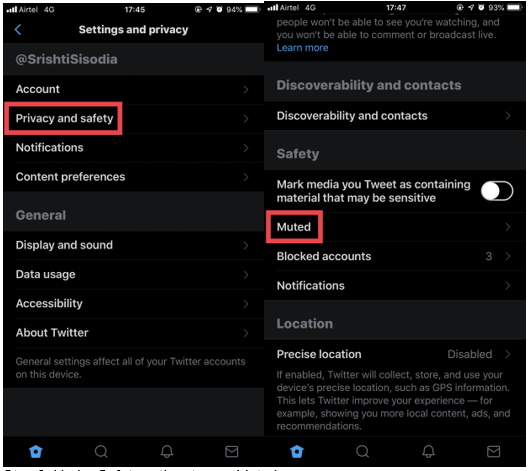
3. lépés: A Biztonság opció alatt érintse meg a Némítva elemet.
4. lépés: Válassza a Némított fiókok lehetőséget.
5. lépés: Ha fel szeretné oldani egy fiók némítását, kattintson a némítás ikonra.
Ezenkívül elindíthatja vagy leállíthatja a fiókok követését a listáról. Csak annyit kell tennie, hogy kattintson a Követés vagy a Követés megszüntetése ikonra.
Hogyan lehet blokkolni valakit?
Abban az esetben, ha meg akarja akadályozni, hogy valaki a Twitteren kapcsolatba lépjen Önnel, a letiltása egy igazán jó módszer. Ha egy fiók le van tiltva, akkor nem láthatja a tweeteket, a követőket és a követőket, a kedveléseket és a retweeteket. Ezenkívül nem jelennek meg az említésekről szóló értesítések.
Egy Ön által letiltott felhasználó észreveheti ezt, ha felkeresi a profilját, és megpróbál követni.
A tweet letiltásának lépései
1. lépés: Lépjen a legördülő ikonra (a tweet jobb felső sarkában) a lehetőségek megjelenítéséhez.
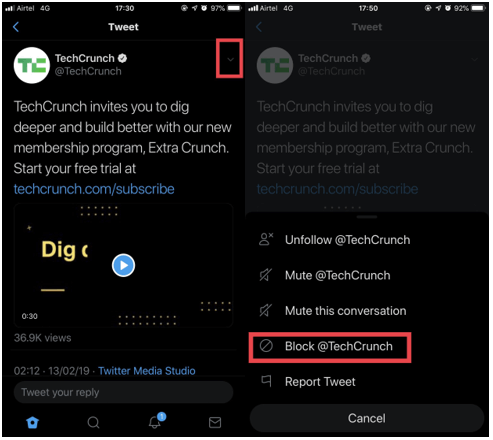
2. lépés: Válassza a Blokkolás lehetőséget.
3. lépés: Erősítse meg a műveletet a Blokkolás gombra kattintva.
Lépések valakinek a profiloldaláról való letiltásához
1. lépés: Lépjen a blokkolni kívánt profiloldalra
2. lépés: Kattintson a túlcsordulás ikonra a lehetőségek megjelenítéséhez.
3. lépés: Válassza a Blokkolás lehetőséget.
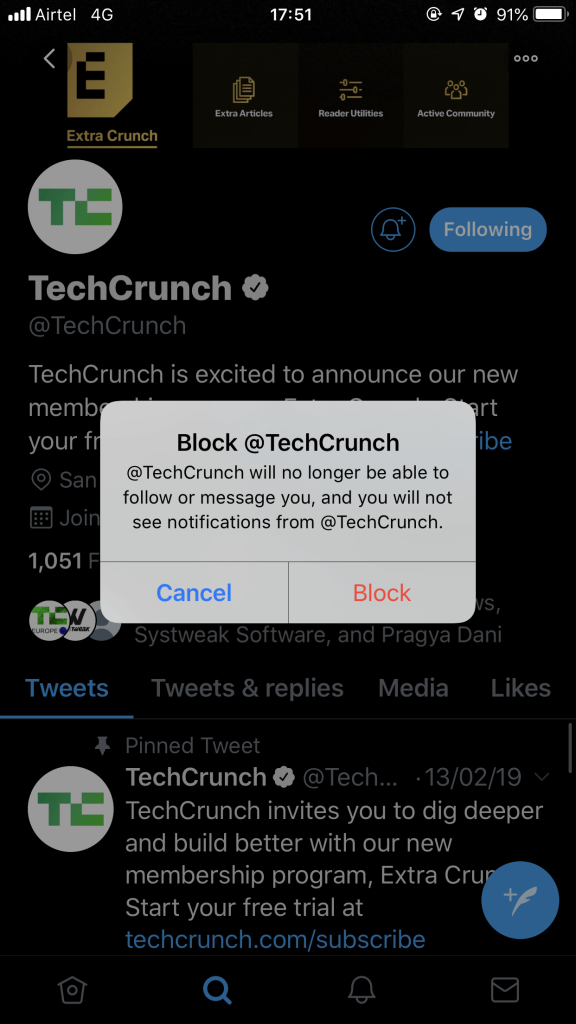
3. lépés: A művelet megerősítését kéri. A folyamat befejezéséhez kattintson a Letiltás gombra.
Olvassa el még: -
Hogyan védjük meg Twitter-fiókját Az adatszivárgást és a személyes adatok elvesztését minden módon meg kell akadályozni. A Twitter legújabb jelszószivárgása egy...
Hogyan jelenthet be szabálysértést a Twitteren?
Ha bármelyik tweet vagy fiók sérti a Twitter irányelveit vagy feltételeit, akkor jelentheti a Twitteren. Azok a tweetek vagy fiókok, amelyek jogsértésnek minősülnek, ideértve az érzékeny médiát, a spamet, a visszaélést és a megszemélyesítést.
Tweet vagy fiók bejelentéséhez néhány lépést kell követnie. Ha valamit be szeretne jelenteni a Twitternek, kattintson ide, hogy megtudja .
Hogyan vehetjük át a tweetekben látott médiát?
A Twitter kezelése nem áll meg a fiókok vagy tweetek letiltásával, követésének megszüntetésével vagy jelentésével, ez több! Szabályozhatja a médiabeállításokat. Beállíthatja, hogy Twitter-fiókja hogyan kezelje az érzékeny tartalmat, hogy megjelenjen-e figyelmeztetés vagy sem. Ha azt szeretné, hogyan látja a médiát a Tweetekben, kövesse az alábbi lépéseket:
1. lépés: Nyissa meg a Twitter alkalmazást Android vagy iOS rendszeren, vagy a twitter.com webhelyet számítógépen vagy Macen.
2. lépés: Érintse meg vagy kattintson a lefelé mutató nyílra a Tweet jelentése lehetőség kiválasztásához.
3. lépés: Válassza a Érzékeny képet mutat.
Megjegyzés: A Twitter mindig figyelmeztető jelzést helyez el a tartalomra, amely nem éri el a küszöbértéket.
Hogyan szabályozható, hogy mások mit láthatnak az Ön fiókjában?
Címkézés Fotón
Az emberek megcímkézik egymást a fotókon, hogy kapcsolatban maradjanak, vagy beszélgetést kezdeményezzenek, ha azonban nem szeretné, hogy bárki megcímkézzen. Ezt úgy teheti meg, hogy bárkit, senkit vagy csak barátokat engedélyez.
Ha tudni szeretné, hogyan módosíthatja fényképcímkézési beállításait, kattintson ide
Biztosítsa tweetjeit
Ha nem szeretné, hogy a tweetjeit a követőin kívül mások is lássák, akkor megvédheti tweetjeit. Minden alkalommal, amikor valaki követési kérést küld, eldöntheti, hogy elutasítja vagy elfogadja a kérést.
Megjegyzés: Azok, akik már követik Önt, látni fogják védett tweetjeit, és ha nem akarja, hogy lássák, le kell tiltania őket.
Ha tudnia kell a védett és nyilvános tweetekről.
Médiabeállítások
Ha érzékeny tartalmat oszt meg, akkor zászlót emelhet a tweetjén, hogy az emberek értesítést kapjanak, ha figyelmeztetést látnak a média lejátszása előtt.
Ha szeretné tudni, hogyan jelölheti meg a Tweetjeiben lévő médiát érzékeny tartalommal, kattintson ide
Emberek
keresése Ha barátokat és olyan embereket találhat a Twitteren, akik fontosak Önnek, nagyszerű élményben lehet része, és e-mail címe vagy telefonszáma segítségével könnyen megtalálhatja ezeket a kapcsolatokat. A beállítások módosításával azonban személyre szabhatja, hogy az emberek hogyan találjanak rád, és hogyan jelöljenek meg téged egy tweetben.
Ha többet szeretne megtudni a felfedezhetőségi beállításokról, kattintson ide.
Így ily módon kezelheti Twitter-fiókját, valamint kezelheti tweetjeit, valamint azt, hogy az emberek hogyan kezelik őket könnyen.
Steam Disk Write Disk Error hibát észlel Windows 10 rendszeren a játék frissítése vagy letöltése közben? Íme néhány gyorsjavítás, amellyel megszabadulhat a hibaüzenettől.
Fedezze fel, hogyan távolíthat el alkalmazásokat a Windows 10 rendszerből a Windows Store segítségével. Gyors és egyszerű módszerek a nem kívánt programok eltávolítására.
Fedezze fel, hogyan tekintheti meg vagy törölheti a Microsoft Edge böngészési előzményeit Windows 10 alatt. Hasznos tippek és lépésről-lépésre útmutató!
A Google zökkenőmentessé tette a csoportos megbeszélések lebonyolítását. Tudd meg a Google Meet korlátait és lehetőségeit!
Soha nincs rossz idő a Gmail jelszavának megváltoztatására. Biztonsági okokból mindig jó rutinszerűen megváltoztatni jelszavát. Ráadásul soha
Az online adatvédelem és biztonság megőrzésének egyik alapvető része a böngészési előzmények törlése. Fedezze fel a módszereket böngészőnként.
Ismerje meg, hogyan lehet némítani a Zoom-on, mikor és miért érdemes ezt megtenni, hogy elkerülje a zavaró háttérzajokat.
Használja ki a Command Prompt teljes potenciálját ezzel a több mint 280 (CMD) Windows-parancsot tartalmazó átfogó listával.
Alkalmazhatja a Google Táblázatok feltételes formázását egy másik cella alapján, a Feltételes formázási segédprogrammal, a jelen cikkben ismertetettek szerint.
Kíváncsi vagy, hogyan használhatod a Rendszer-visszaállítás funkciót a Windows 11 rendszeren? Tudd meg, hogyan segíthet ez a hasznos eszköz a problémák megoldásában és a számítógép teljesítményének helyreállításában.







![Feltételes formázás egy másik cella alapján [Google Táblázatok] Feltételes formázás egy másik cella alapján [Google Táblázatok]](https://blog.webtech360.com/resources3/images10/image-235-1009001311315.jpg)
